
©1997-2021 NetEase, Inc. All Rights ReservedUser Agreement
Prezado usuário:
O seguinte é um guia do plano da importação e exportação de teclado e mouse/punho, se você encontrar qualquer problema, pode entrar em contato com o serviço de atendimento ao cliente on-line de mumu via QQ: 800185404, no final, desejo-lhe um feliz jogo!
Q1:Como importar o plano de mouse e de teclado/punho?
Primeiro passo, clique no botão de [Teclado e mouse] no fundo do simulador, e depois clique no botão de [Abrir a pasta].
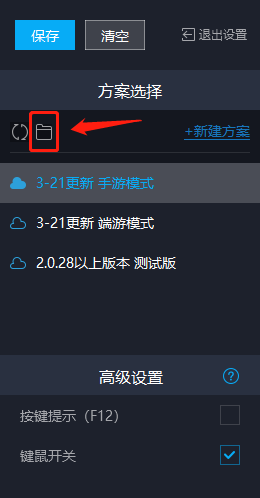
Segundo passo, cole o plano de teclado e mouse /punho(geralmente é o documento com “cfg” como sufixo) que foi preparado antecipadamente para a pasta "keymapII_config".
Terceiro passo, volte para o simulador, clique no botão de [Atualizar] e a importação será bem-sucedida.
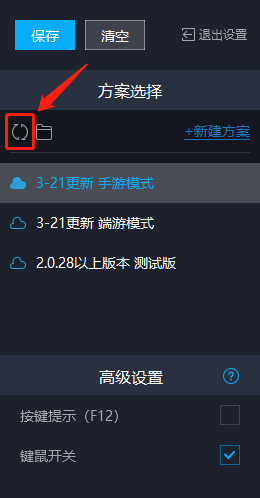
Q2:Como exportar algum determinado plano de teclado e mouse/punho?
Primeiro passo, clique no botão [Teclado e mouse] no fundo de simulador, encontre o plano de teclado e mouse/punho que precisa ser exportado, clique no botão [Abrir a posição do documento] da barra de menu.
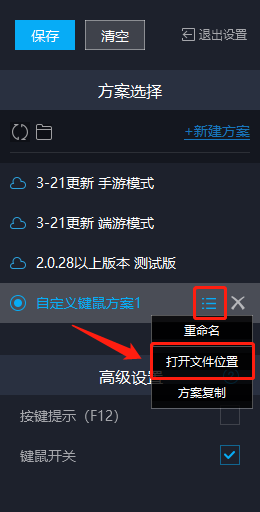
Segundo passo, na pasta aberta "keymapII_config", encontre o documento com sufixo de “cfg” selecionado(este é o plano correspondente de teclado e mouse/punho), copie-o para qualquer lugar e pode exportá-lo.
Q3:Como exportar todos os planos de teclado e mouse/punho?
Primeiro passo, clique no botão de [Teclado e mouse] no fundo do simulador, e depois clique no botão de [Abrir a pasta].
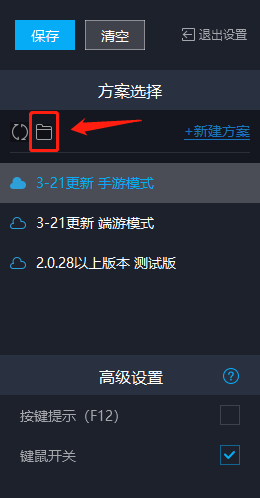
Segundo passo, na pasta aberta "keymapII_config", copie todos os documentos para qualquer lugar e pode exportá-los.